Đã bao giờ bạn bị lỗi mà khi khởi động máy tính lên chỉ xuất hiện một màn hình đen thui chưa ? Có nghĩa máy tính vẫn đang chạy, quạt và ổ cứng vẫn đang hoạt động, thậm chí con trỏ chuột còn xuất hiện trên màn hình nữa… tuy nhiên, máy tính lại không thể truy cập vào được đến giao diện của hệ điều hành Windows.
Vâng ! Nếu như bạn đang gặp phải lỗi khó chịu này và đây chính là bài viết dành cho bạn. Trong bài viết này mình sẽ hướng dẫn chi tiết cho các bạn từng bước cách khắc phục lỗi màn hình đen khi khởi động. Hi vọng sẽ giúp ích cho bạn !
Đọc thêm:
Nguyên nhân bị lỗi màn hình đen ?
- Máy tính bị nhiễm virus, dẫn tới máy tính không tự động nạp được Windows Explorer.
- Bị lỗi sau khi update windows, hoặc trong một vài trường hợp máy tính tự động update và sau khi bạn khởi động lại máy tính thì bị lỗi này.
- Do card màn hình máy tính (Card rời).
- Do ổ cứng của bạn có vấn đề.
- Một nguyên nhân nữa cũng có thể gây ra lỗi này đó là tính năng khởi động nhanh (Fast Startup) trên hệ điều hành Windows.
Hướng dẫn sửa lỗi màn hình máy tính bị đen khi khởi động
1. Nạp lại Windows Explorer
Vâng, đây là cách đơn giản nhất để bạn có thể nhanh chóng truy cập vào được giao diện màn hình Windows khi bị lỗi này.
Nhưng với cách làm này thì bạn chỉ tạm thời truy cập vào được thôi, và tất nhiên là vẫn chưa thể khắc phục được một cách triệt để được.
Thực hiện:
+ Bước 1: Nhấn tổ hợp phím Ctrl + Alt + Del => sau đó chọn Task Manager như hình bên dưới.
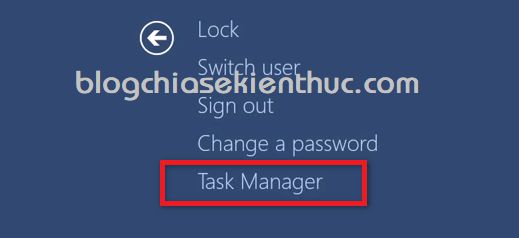
+ Bước 2: Cửa sổ Task Manager hiện ra, bạn hãy nhấn vào File => chọn Run new task để chạy hộp thoại Run.
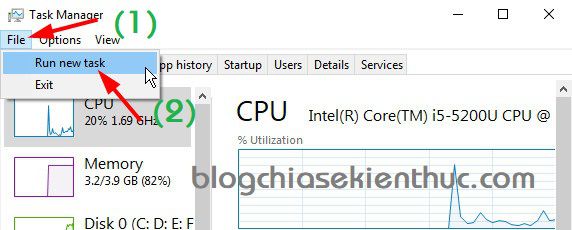
+ Bước 3: Bây giờ bạn hãy nhập lệnh explorer.exe và nhấn Enter để thực hiện. Ngay lập tức máy tính sẽ khởi động vào màn hình Desktop.
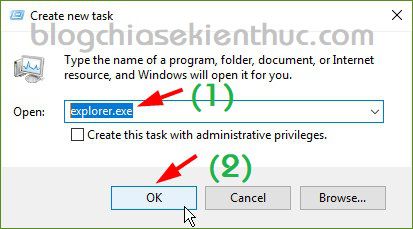
2. Thay đổi đường dẫn để nạp file Windows Explorer
Như mình đã nói bên trên, máy tính bạn có thể bị virus tấn công và làm thay đổi đường dẫn đến file explorer.exe trong Registry. Chính vì thế công việc tiếp theo bạn cần làm đó là kiểm tra lại xem nó có hiển thị đúng cách hay không nhé.
Thực hiện:
Bạn hãy truy cập vào đường dẫn sau đây (Xem cách truy cập nhanh !)
HKEY_LOCAL_MACHINESOFTWAREMicrosoftWindows NTCurrentVersionWinlogon
Sau khi vào đến Winlogon thì bạn hãy nhìn sang bên phải => nháy đúp chuột vào file Shell => nhập vào explorer.exe và nhấn OK để đồng ý.
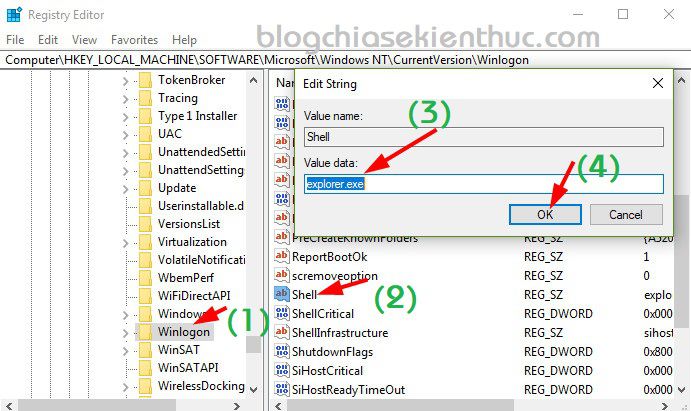
Bây giờ bạn hãy tắt hộp thoại này đi, khởi động lại máy tính xem có còn bị lỗi này nữa không nhé. Nếu như vẫn không được thì bạn thử cài đặt một phần mềm diệt virus (nếu chưa có) để quét máy tính một lần xem sao.
3. Tắt/ vô hiệu hóa tính năng khởi động nhanh
Tính năng khởi động nhanh này không những gây ra lỗi màn hình đen mà nó còn có thể gây ra lỗi không tắt được máy tính hoàn toàn nữa.
Cách vô hiệu hóa tính năng này thì mình đã có bài hướng dẫn rất chi tiết trong bài viết này rồi. Bạn hãy đọc lại cách tắt tính năng Fast Startup nếu chưa biết cách làm nhé. (Cách 4 trong bài hướng dẫn đó nhé !)
4. Vô hiệu hóa tạm thời Card màn hình rời (nếu có)
Để kiểm tra xem nguyên nhân có phải là do Card màn hình hay không thì bạn hãy làm như sau:
Thực hiện:
+ Bước 1: Truy cập vào chế độ Safe Mode.
+ Bước 2: Nhấn chuột phải vào This PC (Computer) => chọn Manage => chọn tiếp Device Manager => bây giờ bạn hãy tìm đến phần Display adapters.
Hoặc bạn có thể mở nhanh cửa sổ Device Manager bằng cách mở hộp thoại Run (
Windows + R) => nhập lệnhdevmgmt.msc=> nhấn Enter để thực hiện.
Ở đây Card rời trên máy tính của mình chính là cái dòng NVIDIA GeForce GT 525M đó. Còn dòng nào có Graphics thì nó là Card onboard nhé.
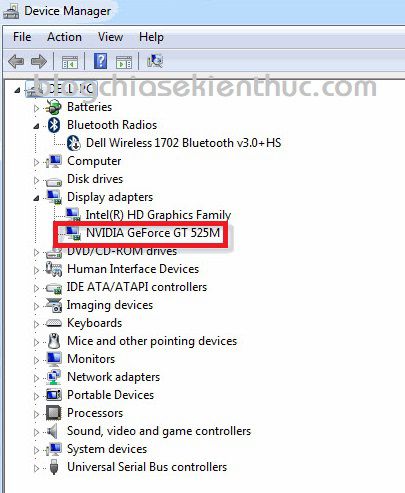
+ Bước 3: Bây giờ bạn hãy thử nhấn chuột phải vào dòng đó => chọn Disable để vô hiệu hóa tạm thời cái Card rời này đi => sau đó khởi động lại máy tính để kiểm tra kết quả xem sao.
+ Bước 4: Sau khi khởi động lên, nếu như vẫn không được thì bạn thử vô hiệu hóa nốt cái Card onboard kia đi xem sao => sau đó cũng khởi động lại để kiểm tra kết quả.
+ Bước 5: Sau khi bạn đã Disable cả card rời và card onboard đi mà vẫn bị hiện tượng màn hình đen khi khởi động thì nguyên nhân không phải là do Card màn hình rồi. Bạn hãy thực hiện Enable lại 2 cái card đó nhé.
5. Cài lại hệ điều hành Windows
Vâng ! nếu như thực hiện hết các bước bên trên mà vẫn không được thì chỉ còn cách cài lại Windows thôi. Về cách cài Windows thì mình đã có các bài hướng dẫn rất chi tiết trên blog rồi, Windows 7, Windows 8/ 8.1 hay Windows 10 đều có các bài hướng dẫn rất chi tiết.
Bạn có thể tìm kiếm hướng dẫn tại chuyên mục này nhé: Hướng dẫn cài Windows !
6. Kiểm tra phần cứng và vệ sinh lại máy tính
Nếu như cài lại Windows mà vẫn không được nữa thì khả năng cao là máy tính của bạn bị hỏng phần cứng rồi, có thể là do dây cáp hoặc cũng có thể là do ổ cứng.
Cái này thì bạn mang ra ngoài cửa hàng sửa chữa máy tính để họ kiểm tra chi tiết lỗi nhé.
Lời kết
Trên đây là 6 bước giúp bạn xác định và khắc phục lỗi máy tính bị màn hình đen + con trỏ chuột mà không thể vào được đến giao diện Desktop mà mình thấy hiệu quả nhất hiện nay.
Ngoài các cách bên trên ra, nếu như bạn còn biết thêm cách nào hay khác nữa thì đừng quên chia sẻ cho mọi người cùng học hỏi thêm nhé.
Hi vọng bài viết sẽ hữu ích với bạn, chúc các bạn thành công !
Kiên Nguyễn – Blogchiasekienthuc.com
Note: Bài viết này hữu ích với bạn chứ ? Đừng quên đánh giá bài viết, like và chia sẻ cho bạn bè và người thân của bạn nhé !
Nguồn: blogchiasekienthuc.com





